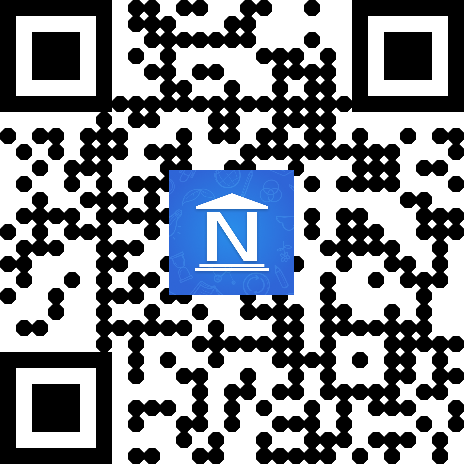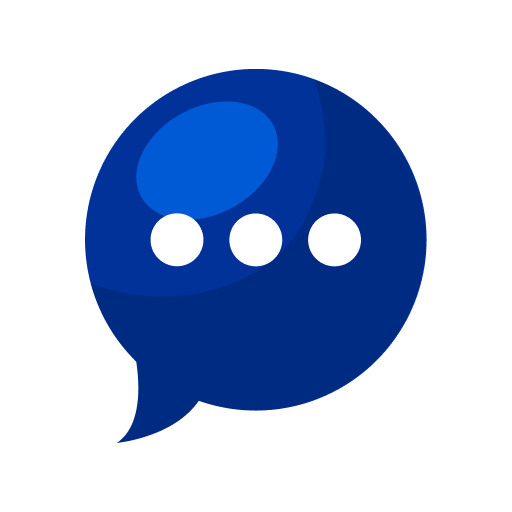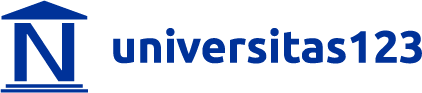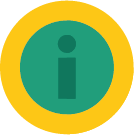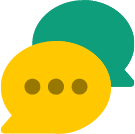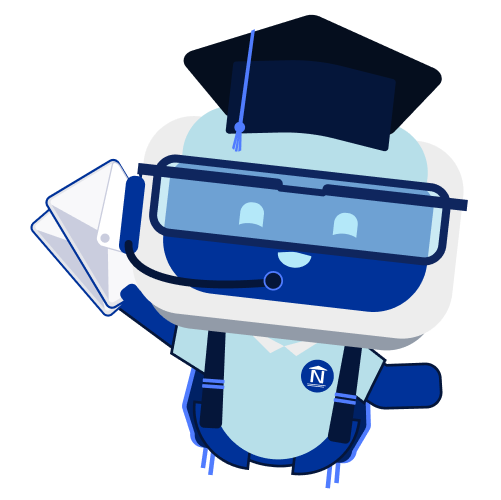Cara menggunakan Google Meet untuk pertemuan online sangatlah mudah, bahkan untuk pemula. Platform Google menawarkan layanan pertemuan tersebut dengan memanfaatkan Google Meet. Aplikasi tersebut sangat mendukung jika kamu bekerja dari rumah atau Work from Home.
Google Meet adalah salah satu opsi terbaik karena menawarkan banyak fitur dari Google. Aplikasi tersebut sangat memudahkan pengguna. Kamu juga bisa langsung login pada aplikasi tersebut ketika sudah mempunyai akun Google. Hal tersebut menjadi keunggulan tersendiri yang dimiliki jika dibandingkan aplikasi pertemuan lain. Melakukan pertemuan dibuat secara efektif dan untuk banyak orang dalam waktu yang sama.
Google Meet merupakan aplikasi dalam melakukan konferensi percakapan secara video dan juga audio online. Google adalah pembuat aplikasi tersebut untuk bercakap dan bertemu online.
Aplikasi tersebut juga bisa diakses menggunakan Smartphone atau perangkat komputer. Beberapa sistem yang dapat mendukung aplikasi ini adalah Windows, Android, iOS, dan Mac. Google Meet bisa digunakan di laptop, desktop, dan HP. Sedangkan pada kenyamanannya, aplikasi meeting tersebut lebih enak digunakan dengan layar lebih besar. Namun, terkadang kamu tidak membawa laptop.
Menggunakan Google Meet di Laptop/ Desktop
Cara menggunakan Google Meet di HP tidak berbeda dengan cara menggunakannya di laptop. Hanya perbedaannya adalah pada fitur dan layout aplikasi yang sedikit berbeda. Berikut adalah panduan menggunakan Google Meet di Desktop:
- Buka pencarian Google dan dapatkan aplikasi untuk mencari Google Meet secara langsung untuk diarahkan ke situs tersebut. Terdapat beberapa menu yang dapat kamu gunakan sebelum memulai.
- Jika sudah di beranda, masuk memakai akun yang sudah kamu punya di Google Meet. Kalau kamu belum pernah punya akun, kamu bisa menggunakan akun terhubung ke Google.
- Sebelum meeting, tekan Join atau Start Meeting. Disini, kamu bisa memperoleh meeting ID ataupun identitas melakukan meeting. Secara langsung, akan memperoleh password dan linknya.
- Tambahkan judul pada bagian pertemuan yang sedang atau yang hendak dilakukan. Judul tersebut bisa dilihat langsung oleh peserta meeting. Cara tersebut memudahkan siapapun untuk mengetahui siapa melakukan undangan perihal pertemuan.
- Lakukan setting mikrofon dan kamera. Sama halnya dengan aplikasi lainnya, kamu bisa cek kamera atau mikrofon apabila sudah sesuai settingan.
Tanpa adanya izin atau akses pada kedua bagian tersebut, maka meeting tidak bisa berfungsi dengan optimal.
Cara Menggunakan Google Meet di HP
Berikut adalah panduan lengkap bagaimana cara menggunakan google meet di HP bagi pemula:
- Google Meet dapat digunakan dimanapun dan kapanpun. Saat kamu tidak mempunyai laptop atau PC, maka kamu bisa memperolehnya dari Smartphone. Kamu hanya perlu unduh di Play Store atau App Store perangkat iOS dan Android.
- Sesudah mendapatkan aplikasi, kamu perlu melakukan proses signup atau signin terlebih dahulu melalui aplikasi. Gunakan akun yang telah ada atau buat akun baru untuk sinkronisasi Google. Secara langsung, kamu bisa masuk dan gunakan fitur yang tersedia di Google Meet.
- Agar dapat memulai meeting, klik ikon “+”, terletak pada bagian pojok kanan bawah. Selanjutnya, pilih New Video Call untuk menjadi host meeting.
- Jika ingin menambahkan partisipan saat meeting, hubungi langsung nomor HP peserta atau email peserta. Kalau kamu ingin bergabung dalam sebuah meeting, caranya login menggunakan link dan password yang telah tersedia.
Sekarang, kamu sudah mengetahui cara menggunakan Google Meet baik melalui deskop / komputer dan handphone. Sebenarnya google meet bisa digunakan di mana aja asalkan terhubung dengan koneksi internet. Saat ini, Google Meet juga dimanfaatkan oleh pebisnis secara gratis karena sedang melakukan Work From Home dan juga dimanfaatkan untuk pembelajaran.